
Pamięć podręczna może zajmować miejsce na iPhonie i iPadzie, a jeśli spędzasz dużo czasu w przeglądarce Safari na iPhonie, iPadzie lub iPodzie touch, możesz odkryć, że pamięć podręczna znacznie się nagromadziła z biegiem czasu i zechcesz je wyczyścić.
Ponadto administratorzy systemów, twórcy stron internetowych, projektanci stron internetowych i inni pracownicy sieciowi oraz personel IT mogą być zmuszeni ręcznie wyczyścić pamięć podręczną Safari na iPhonie i iPadzie w różnych celach testowych.
Poniższy artykuł opisuje, jak wyczyścić pamięć podręczną, pliki cookie, dane przeglądania i historię z Safari na iPhonie i iPadzie.
Jak wyczyścić pamięć podręczną w Safari na iPhonie i iPadzie
Należy zauważyć, że po wyczyszczeniu pamięci podręcznej z iPhone'a lub iPada inne urządzenia korzystające z tego samego konta iCloud również wyczyszczą historię przeglądania Safari. Na przykład, jeśli wyczyścisz historię na iPhonie, historia zostanie również usunięta z iPada. Nie ma sposobu na obejście tego ograniczenia dotyczącego czyszczenia pamięci podręcznej i usuwania danych internetowych.
- Otwórz aplikację „Ustawienia” na iPhonie lub iPadzie
- Przewiń w dół do „Safari” i wybierz to
- Przejdź w dół w ustawieniach Safari, aby kliknąć „Wyczyść historię i dane witryny”
- Dotknij, aby potwierdzić, że chcesz „Wyczyść historię i dane”, aby wyczyścić pamięć podręczną z Safari
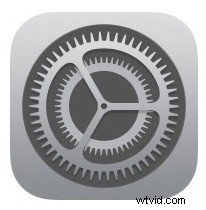
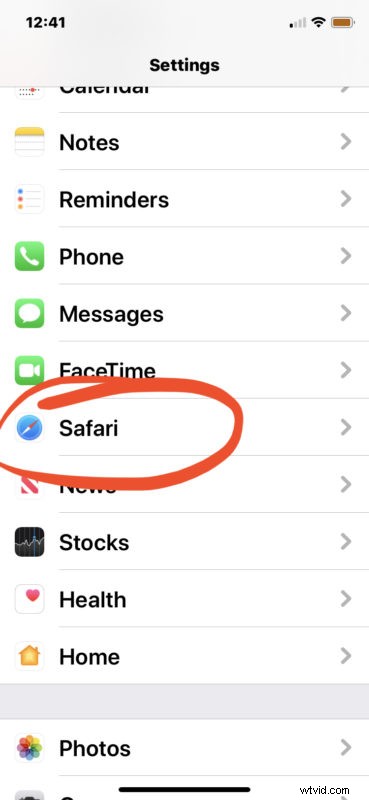
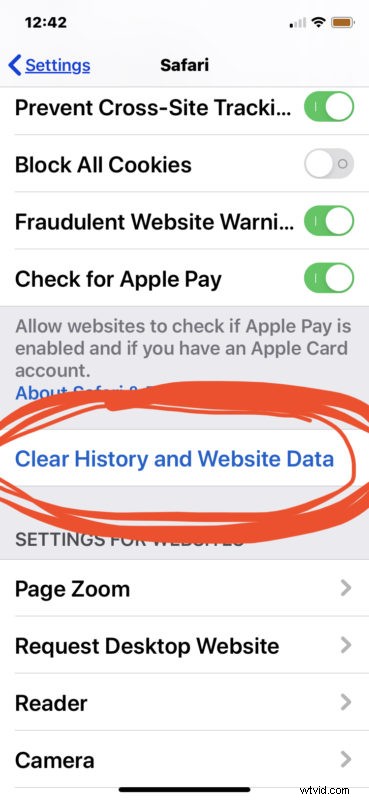
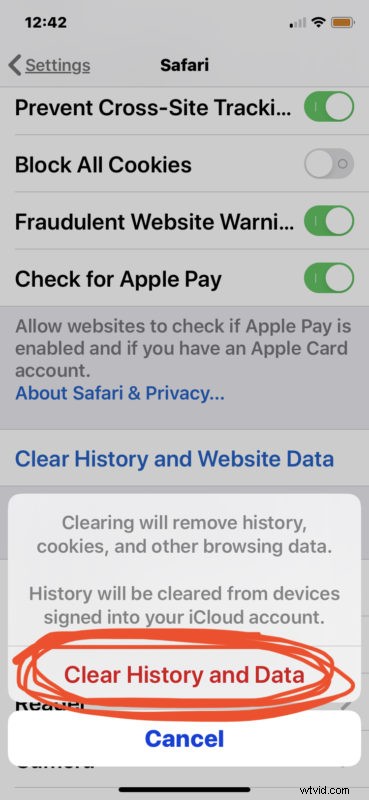
Wszystkie pamięci podręczne, dane przeglądania Safari, pliki cookie i historia przeglądania zostaną usunięte z iPhone'a lub iPada, a także z każdego innego urządzenia zsynchronizowanego z iCloud.
Wcześniejsze wersje systemu iOS umożliwiały bardziej szczegółowe opcje usuwania pamięci podręcznych, usuwania tylko plików cookie i czyszczenia tylko historii przeglądarki, ale nowoczesne wersje iOS i iPadOS uprościły tę procedurę do jednej opcji.
Dotyczy to oczywiście przeglądarki Safari, ale jeśli korzystasz z innych przeglądarek mobilnych w iOS i iPadOS, możesz zazwyczaj wyczyścić z nich pamięć podręczną, choć z różnymi procesami. Na przykład czyszczenie pamięci podręcznej z Chrome na iOS i iPadOS. Lub jeśli używasz przeglądarki takiej jak Firefox Focus, pamięć podręczna i dane internetowe zostaną automatycznie wyczyszczone za każdym razem, gdy zamkniesz aplikację, trochę jak stały tryb incognito.
Możesz również zastanawiać się nad wyczyszczeniem pamięci podręcznej z innych określonych aplikacji poza Safari i przeglądarkami internetowymi, co jest ważną ciekawostką. Okazuje się, że wiele aplikacji ma wbudowane mechanizmy czyszczenia pamięci podręcznej do ręcznego usuwania tego typu danych, ale wiele innych nie. Jednym z najskuteczniejszych sposobów na wyczyszczenie pamięci podręcznej aplikacji z iPhone'a lub iPada jest usunięcie aplikacji "Dokumenty i dane" z iPhone'a lub iPada, zasadniczo usuwając aplikację, a następnie pobierając ją ponownie - spowoduje to również usunięcie wszystkich danych aplikacji jednak w tym dane logowania, więc miej to na uwadze, jeśli wybierzesz tę trasę.
Jeśli masz inne przemyślenia lub informacje dotyczące usuwania i czyszczenia pamięci podręcznych z iPhone'a i iPada, podziel się z nami w komentarzach.
